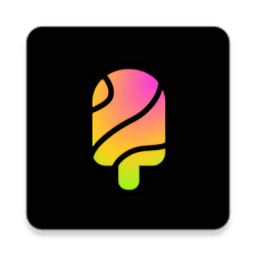如何检查与了解电脑硬件配置
想要全面了解自己电脑的硬件配置信息,对于很多电脑用户来说是一个基础而又重要的技能。无论是为了优化系统性能、升级硬件,还是为了解决一些与硬件相关的问题,掌握查看电脑硬件配置的方法都显得尤为重要。本文将详细介绍几种常见且实用的方法来帮助你查看电脑硬件配置,无论是Windows系统用户还是Mac用户,都能找到适合自己的方法。
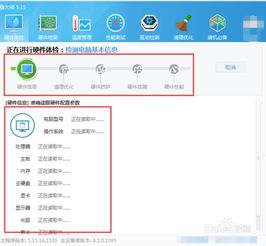
一、通过系统自带工具查看
Windows系统
1. 设备管理器
步骤:右键点击“此电脑”(或“计算机”),选择“属性”,然后在弹出的窗口中左侧点击“设备管理器”。
优点:设备管理器列出了电脑中几乎所有的硬件设备和驱动程序信息,方便查看和管理。
缺点:信息较为基础,某些高级配置可能不够详细。
2. 系统信息
步骤:按下Win+R键,输入“msinfo32”并按回车,即可打开系统信息窗口。
优点:提供了详细的系统摘要、硬件资源、组件、软件环境等信息。
缺点:信息量大,需要一些时间来查找特定硬件信息。
3. DirectX诊断工具
步骤:按下Win+R键,输入“dxdiag”并按回车,在打开的DirectX诊断工具中点击“系统”、“显示”、“声音”等选项卡,可以查看相关信息。
优点:专注于显示、声音等多媒体硬件的详细信息。
缺点:主要针对游戏和多媒体硬件,不适用于所有硬件。
macOS系统
1. 关于本机
步骤:点击屏幕左上角的苹果图标,选择“关于本机”,在弹出的窗口中点击“系统报告”。
优点:界面简洁,提供了硬件、软件、网络、音频等多个方面的详细信息。
缺点:某些高级配置信息可能需要进一步查找。
2. Activity Monitor(活动监视器)
步骤:打开“应用程序”>“实用工具”>“活动监视器”,选择“CPU”选项卡可以查看CPU信息,选择“内存”选项卡可以查看内存信息。
优点:实时监控硬件使用情况,适用于性能分析。
缺点:不直接显示完整的硬件配置信息。
二、使用第三方软件查看
Windows系统
1. CPU-Z
特点:免费且小巧,可以详细查看CPU、主板、内存、显卡等硬件信息。
使用方法:下载并安装CPU-Z,打开软件即可查看各项硬件信息。
2. 鲁大师
特点:功能全面,不仅可以查看硬件配置,还能进行性能测试和温度监控。
使用方法:下载并安装鲁大师,运行软件后点击“硬件检测”即可查看详细信息。
3. AIDA64
特点:信息详尽,支持导出报告,适合专业人士使用。
使用方法:下载并安装AIDA64,打开软件后点击相应的选项卡查看硬件信息。
macOS系统
1. Everest(MacOS版本)
特点:类似于Windows下的AIDA64,提供了详尽的硬件信息。
使用方法:下载并安装Everest for Mac,打开软件即可查看。
2. TechTool Pro
特点:不仅可以查看硬件信息,还能进行硬件诊断和系统优化。
使用方法:下载并安装TechTool Pro,运行软件后选择相应的功能模块查看硬件信息。
3. Macs Fan Control
特点:虽然主要功能是监控和控制风扇转速,但也提供了部分硬件信息。
使用方法:下载并安装Macs Fan Control,打开软件后在“Sensors”选项卡中查看部分硬件信息。
三、通过命令行查看
Windows系统
1. 系统信息命令
命令:在命令提示符(CMD)中输入“systeminfo”并按回车。
信息:显示系统启动时间、操作系统版本、处理器信息、内存大小等基本信息。
2. WMIC命令
命令:在命令提示符中输入“wmic cpu get name,currentclockspeed”等命令,可以查询CPU名称、当前时钟速度等信息。
优点:灵活,可以根据需要查询特定硬件信息。
缺点:需要记住不同的命令和参数。
3. PowerShell命令
命令:在PowerShell中输入“Get-WmiObject win32_processor | Select-Object Name,NumberOfCores,NumberOfLogicalProcessors”等命令,可以查询CPU信息。
优点:功能强大,支持复杂查询和脚本编写。
缺点:学习曲线较陡,适合有一定基础的用户。
macOS系统
1. system_profiler命令
命令:在终端中输入“system_profiler SPHardwareDataType”可以查看硬件信息。
优点:信息详尽,适合需要详细报告的用户。
缺点:命令较长,需要记忆。
2. defaults命令
命令:虽然不直接用于查看硬件信息,但可以通过修改系统默认值来调整一些硬件相关的设置,如屏幕亮度、键盘背光等。
示例:在终端中输入“defaults write -g AppleKeyboardFunctionKeys -int 2”可以启用F1-F12功能键。
四、总结
查看电脑硬件配置的方法多种多样,无论是通过系统自带工具、第三方软件还是命令行,都能获取到详细的硬件信息。选择哪种方法主要取决于你的使用习惯和需求。对于普通用户来说,系统自带工具和第三方软件通常是更直观和便捷的选择;而对于专业人士来说,命令行则提供了更大的灵活性和可定制性。无论哪种方法,只要掌握了正确的步骤和技巧,都能轻松查看和管理自己的电脑硬件配置。
- 上一篇: 健身教练资格证:全面攻略,助你轻松考取!
- 下一篇: 轻松指南:一步步重装Windows XP系统
游戏攻略帮助你
更多+-
04/01
-
04/01
-
04/01
-
04/01
-
04/01